Til tross for sine mangler de siste årene, har Mac App Store vokst betydelig og er i ferd med å bli det beste stedet for å laste ned apper. Flere utviklere hopper om bord med enten gratis eller betalte alternativer for deg å få gjort litt arbeid eller til og med spille noen spill.
Innhold
- Relatert lesing
- Hvorfor må vi skrive inn passordet vårt?
- Slik deaktiverer du passordmeldinger på Catalina
- Hvordan deaktivere passordmeldinger ved tidligere iterasjoner
-
Konklusjon
- Relaterte innlegg:
Relatert lesing
- App Store fungerer ikke i macOS Catalina, hvordan fikser du det
- Kan ikke koble til iTunes Store eller App Store
- Mac-brukerkonto forsvunnet? Slik får du den tilbake
- Slik installerer du macOS eller OS X på en ny harddisk for Mac-en
En irritasjon som fortsetter å oppstå, uavhengig av macOS eller iOS, er imidlertid nedlasting av gratis apper. Det er frustrerende når du bare prøver å raskt laste ned en gratis app, bare for å innse at du må skrive inn passordet ditt. I dag skal vi ta en titt på hvordan du kan deaktivere passordmeldinger når du laster ned gratis apper.
Hvorfor må vi skrive inn passordet vårt?
Premisset for å måtte skrive inn passordet ditt når du laster ned apper er ganske enkelt. Det er for å beskytte brukeren eller noen andre fra å laste ned og kjøpe apper uten samtykke eller tillatelse.
Dette gjelder uansett om du kjører iOS eller macOS, da du ikke vil ende opp med en rekke uautoriserte belastninger. Dette har åpenbart en tendens til å skje mer når barna dine har tilgang til enhetene dine, men utilsiktede kjøp skjer også med voksne.
Slik deaktiverer du passordmeldinger på Catalina
Til å begynne med var det en viss bekymring for at du ikke kunne deaktivere passordmeldinger for gratisapper. Årsaken er på grunn av fjerningen av iTunes, da det var en av metodene for å gjøre det i tidligere iterasjoner av macOS.
Med macOS Catalina er trinnene litt annerledes, og krever egentlig ikke at du tar et dypdykk. Slik kan du deaktivere passordmeldinger i macOS Catalina.
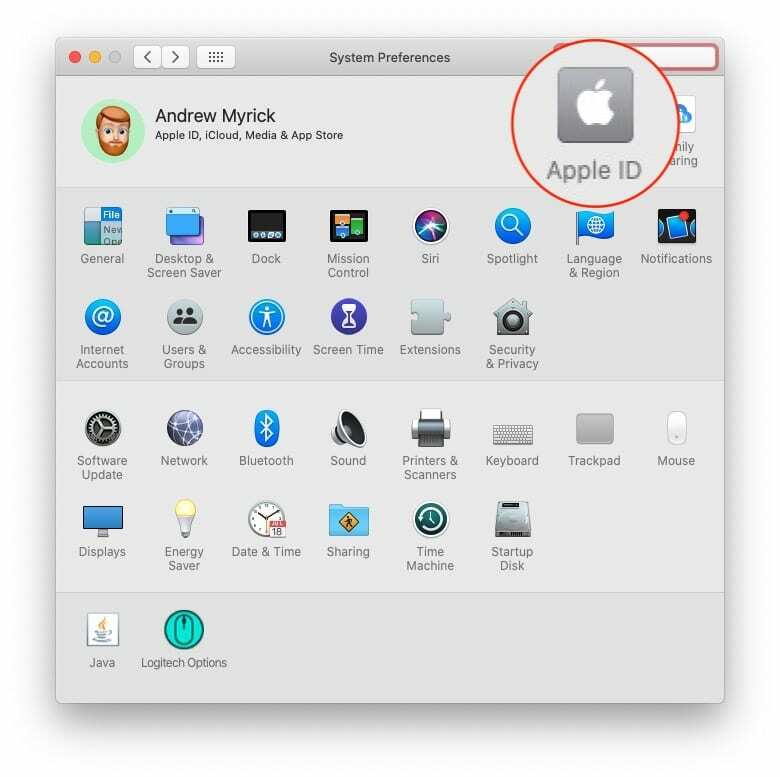
- Åpne Systemvalg
- Klikk på eple ID
- Fra venstre panel, uthev og velg Media og kjøp
- Under Gratis nedlastinger, klikk på sirkelen for Krever aldri
- Avslutt Systemvalg

Det er viktig å nevne at hvis du ikke trenger å bekymre deg for at små barn eller noen andre kjøper apper, kan du deaktivere meldingene for alle kjøp. Bare følg de samme trinnene som ovenfor, og klikk på sirkelen for Krever aldri under følgende:
- Gratis nedlastinger
- Kjøp og kjøp i appen
Dette vil fjerne behovet for å måtte skrive inn passordet ditt når du kjøper apper eller tilleggsprogrammer i appen.
Hvordan deaktivere passordmeldinger ved tidligere iterasjoner
Hvis du ikke kjører den nyeste versjonen av macOS og kjører Mojave eller noe eldre, er fremgangsmåten litt annerledes. Følgende trinn krever at du har den nyeste versjonen av iTunes tilgjengelig, og er som følger:
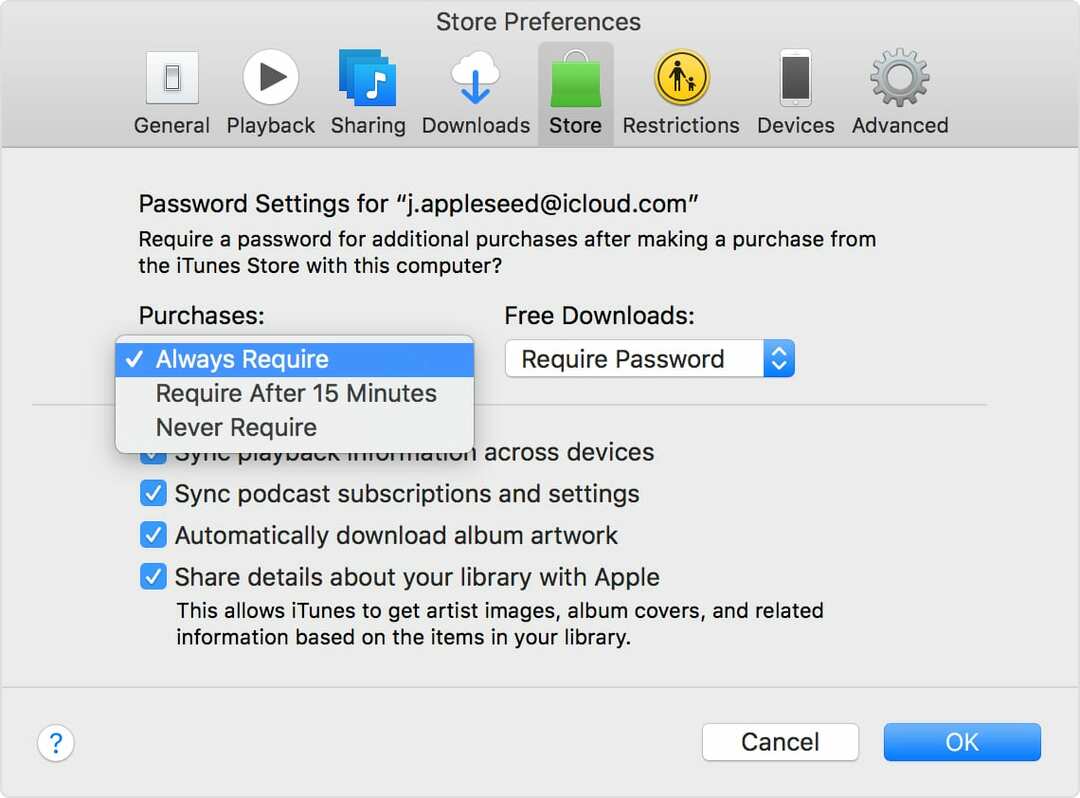
- Åpne iTunes på Mac-en
- Fra menylinjen klikker du på iTunes og velger Preferanser
- Klikk på butikk fanen
- Under Gratis nedlastinger klikker du på rullegardinmenyen og velger Krever aldri
- Klikk OK
Dette vil deaktivere passordmeldinger på eldre versjoner av macOS, i tilfelle du enten ikke vil oppgradere eller ikke kan.
Konklusjon
Vi elsker at Apple gjør livet enkelt for oss alle, og hjelper til med å forhindre uautoriserte kjøp. Men hvis livet ditt ikke trenger den ekstra forsvarslinjen, er det fint å kunne deaktivere passordforespørsel for gratis apper. Eller apper for den saks skyld.
Hvis du får problemer når du prøver å finne de riktige innstillingene, eller ikke ser alternativet, gi oss beskjed. Vi hjelper deg mer enn gjerne med å finne dette til din macOS- eller OS X-datamaskin.
Andrew er en frilansskribent basert på østkysten av USA.
Han har skrevet for en rekke nettsteder gjennom årene, inkludert iMore, Android Central, Phandroid og noen få andre. Nå tilbringer han dagene med å jobbe for et HVAC-selskap, mens han ser på som frilansskribent om natten.